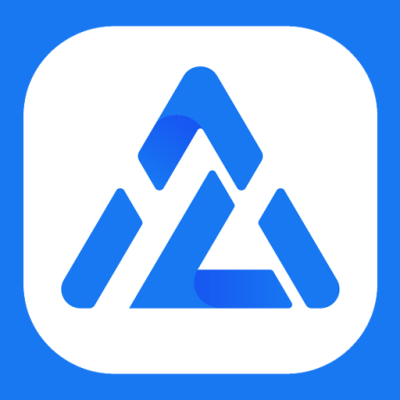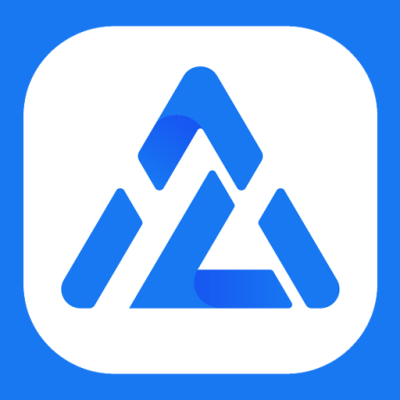
AppleAZ - Chuyên cung cấp sản phẩm Apple và phụ kiện Apple chính hãng : Điện thoại iPhone , iPad, Apple Watch, Airpods, Macbook...

Nội dung
Lưu ý: Để có thể cài Autocad 2020 trở lê, máy Macbook của bạn phải sử dụng MacOS 10.13 (High Sierra) trở lên.
Nếu các phiên bản cũ bạn có thể trực tiếp chạy file cài đặt và cr@ck luôn thì với các phiên bản 2020 trở lên bạn cần chạy File Cr@ck trước. Và đầu tiên để bắt đầu quá trình cài đặt, hãy tải 2 file này về nhé!
A. Tải file Cr@ck: R15-Autocad
B. Tải File cài AutoCAD 2020 hoặc 2021 tuỳ ý tài đây:
Autocad 2020: Autodesk_Autocad_2020
Autocad 2021: Autodesk_Autocad_2021
Sau khi tải xong, bạn làm theo các bước sau:
Mục đích của việc này là tạo được thư mục R15 – thư mục này sẽ hiện trong đường dẫn Application/Autodesk/Adlm/ Bạn Copy thư mục R15 ra ngoài Desktop
Công việc của bước này chính là: hoán đổi nội dung bên trong thư mục R15 vào thư mục R18 (hoặc R20):
– Các bạn chép 2 file LMU và LTU trong thư mục R18 (nếu cài bản 2020) và R20 nếu cài bản 2021 vào thư mục R15 ngay bên cạnh (trong Application/Autodesk/Adlm/ mà bạn vừa mở) sau đó chọn Replace (Thay thế).
– Sau đó ra ngoài Desktop, mở thư mục R15 đã Copy ra ngoài Desktop ở bước 1 Sau đó copy 2 file LMU và LTU và dán vào thư mục R18 (hoặc R20) vừa mở chọn Replace (Thay thế)
Lưu ý: Nếu bạn đang cài Autocad cho phiên bản MacOS 11.1 (Big Sur) thì khi chạy File Crack sẽ gặp lỗi: “You do not have permission to open the Application…” (Bạn không có quyền mở ứng dụng…) thì hãy vào Fix lỗi này trước khi sang bước 4 nhé.
Chọn tiếp vào Active
Serial Number: 666-69696969 hoặc 066-66666666
Product Key: bản 2018 là 001J1, bản 2019 là 001K1; bản 2020 thì nhập 001L1; còn 2021 là 001M1
Sau khi nhập thông tin, nhấn Next
Nếu hên bạn có thể tiếp tục bước 6, còn nếu không máy sẽ báo lỗi bạn sẽ chọn vào Use another method. Nếu nó xuất hiện tùy chọn Activation thì tiếp tục bước sau còn nếu báo lỗi thì cứ đóng AutoCAD đi rồi chạy lại vài lượt sẽ gặp màn hình này nha (Rất hiếm khi cài phát ăn ngay nên bạn cũng không cần nản lòng). Sau khi xuất hiện màn hình Bước 6 ta tiếp tục:
Sau khi nhấn Generate xong. Bạn sẽ có Activation Code
Nhấn Next, hiện thông báo sau đây là bạn đã thành công. Nhấn vào Finish rồi mở mạng lại sau đó mở phần mềm để sử dụng thôi ạ!
Trên đây là tổng hợp một số thông tin về AutoCAD và cách cài Cad cho MacBook, AppleAZ hy vọng sẽ giúp các bạn có thể tự cài đặt phần mềm đồ họa này tại nhà. Chúc các bạn thành công nhé!